- Windows 11 цели да обучава младежите, така че трябва да видите образователните теми.
- Те все още не са налични, така че всичко е свързано с включването на тази скрита функция на Windows 11.
- Можеш бързо персонализиране с помощта на предварително зададени фонове, акцентни цветове, курсори и звуци.
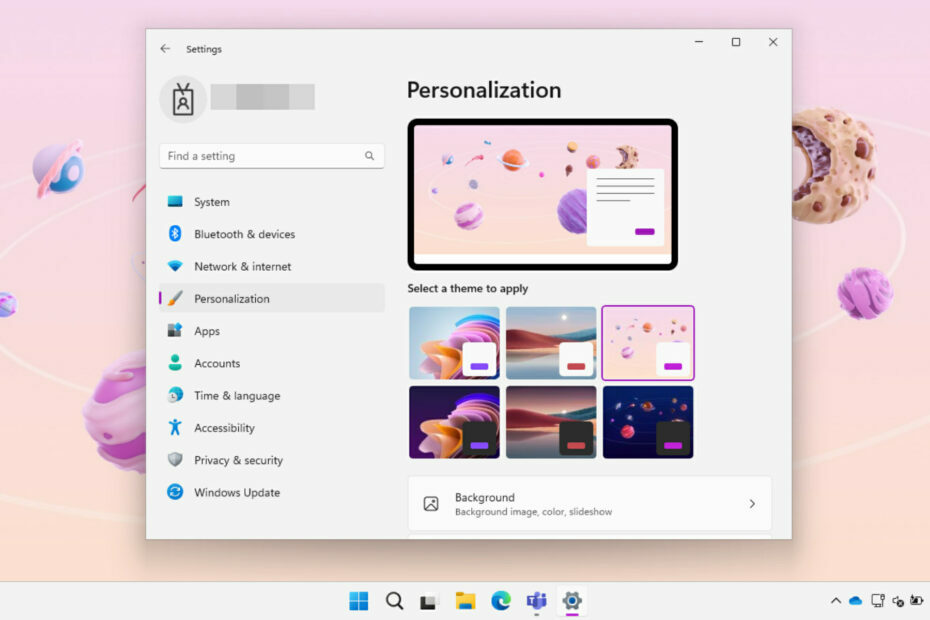
Windows 11 22H2, известна още като актуализацията от 2022 г., съдържа много нови функции и помощни програми, които потребителите чакаха от доста време.
Днес ще ви покажем един, който най-вероятно е убягнал от вашето зорко око, такъв, който вашите потомци със сигурност ще оценят.
Освен това има доста скрити допълнения и необявени за редовни клиенти промени, като образователните теми в Windows 11 22H2.
В случай, че още не знаете, Microsoft наскоро публикува a статия за поддръжка подробно описание на образователни теми в Windows 11 22H2.
И като всяка друга тема на Windows, образователните теми в Windows 11 позволяват на потребителите бързо да персонализират устройствата си с помощта на предварително зададени фонове, акцентни цветове, курсори и звуци.
Моля, обърнете внимание, че администраторите могат да подготвят теми за училищата и да ги изпращат на някои от другите управлявани устройства.
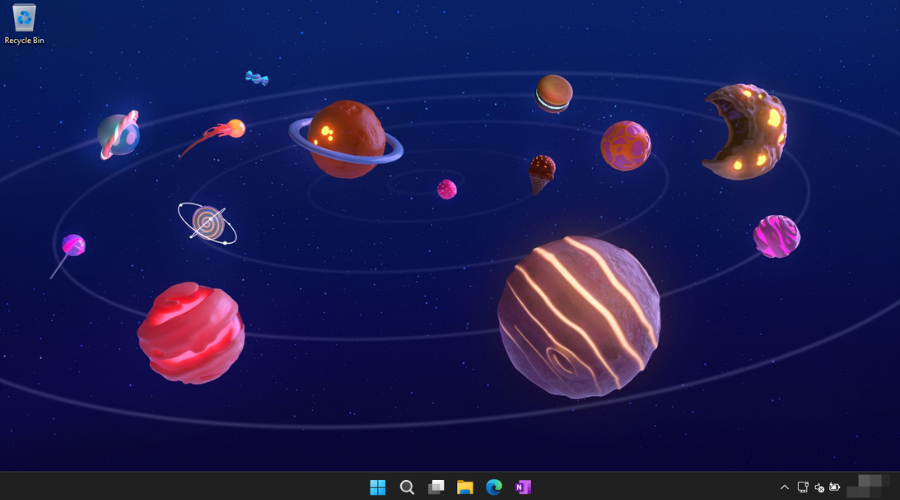
Технологичният гигант също е заредил предварително няколко теми с спретнато пространство, Surface и подобни на Windows 11 фонове в своята операционна система.
Така че, ако искате нов слой боя за вашия компютър, можем също така да ви покажем как да активирате скрити теми в Windows 11 22H2.
- Натиснете Печеля + Р, Тип regedit и го отвори.
- Поставете следното в адреса и натиснете Въведете:
Computer\HKEY_LOCAL_MACHINE\SOFTWARE\Microsoft\PolicyManager\current\device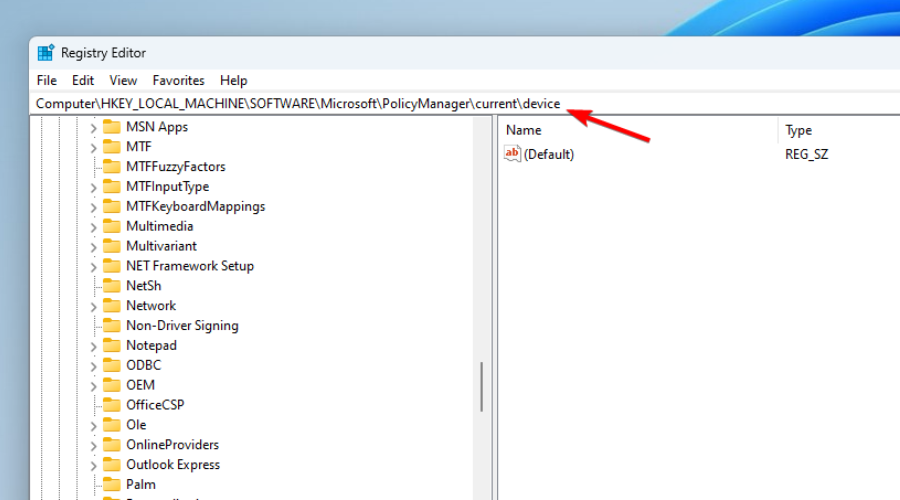
- Щракнете с десния бутон върху клавиша на устройството и изберете ново, тогава Ключ.
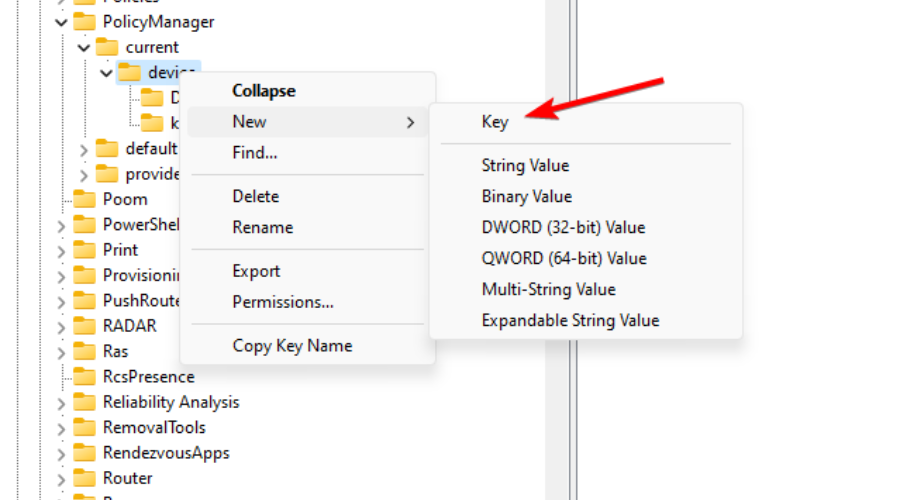
- Преименувайте новия ключ на образование.
- Изберете ключа Education и щракнете редактиране, тогава ново,и създайте a DWORD (32 бита) стойност.
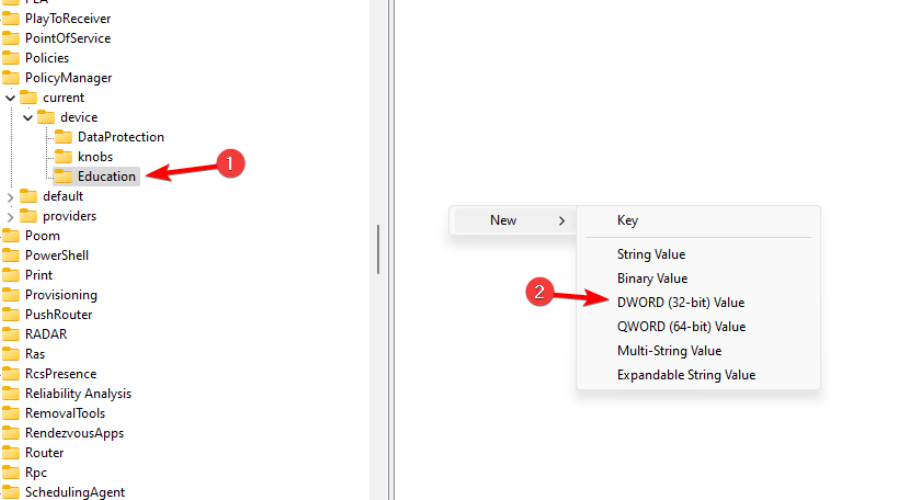
- Преименувайте новата стойност на EnableEduThemes.
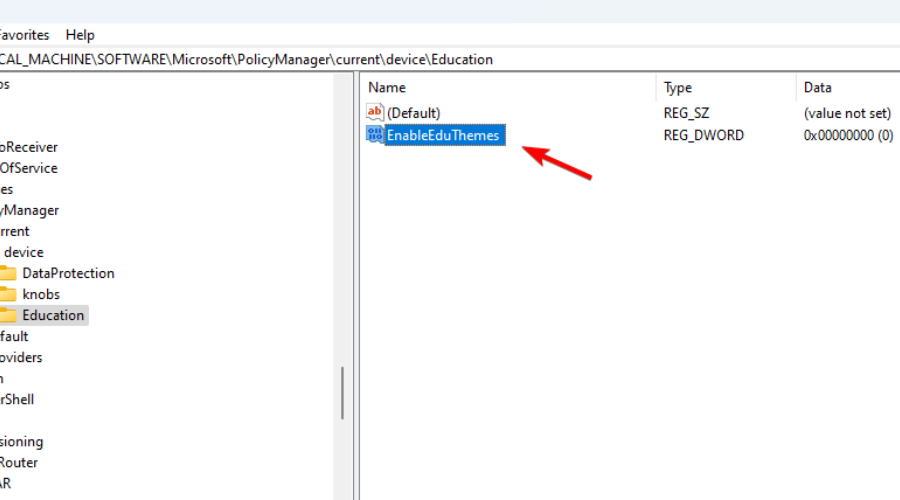
- Отвори EnableEduThemes стойност и променете данните си за стойност от 0 на 1.
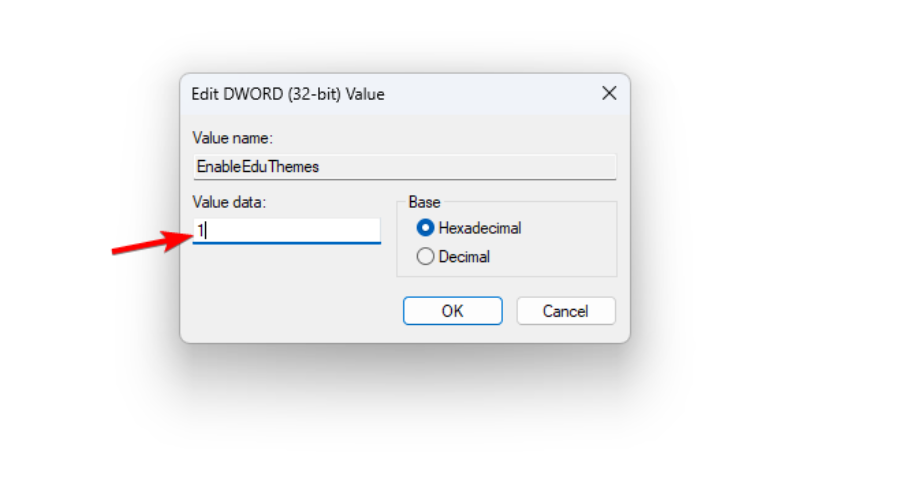
- Рестартирайте компютъра си и изчакайте няколко минути Windows 11 да изтегли скрити образователни теми.
- Стартирайте приложението Настройки и отидете на персонализиране, тогава Теми.
Това е почти всичко, което трябва да знаете по темата досега, така че продължете и активирайте тези скрити теми, ако искате да видите за какво става въпрос.
Не забравяйте, че тази функция все още е експериментална и следователно все още не е пусната за широката публика. Разрешаването им обаче няма да застраши вашия компютър.
Успяхте ли да активирате тези скрити образователни теми за Windows 11? Споделете опита си с нас в секцията за коментари по-долу.


